Microsoft Teams 유휴 시간 해킹: 유휴 상태를 절대 나타내지 않는 7가지 방법
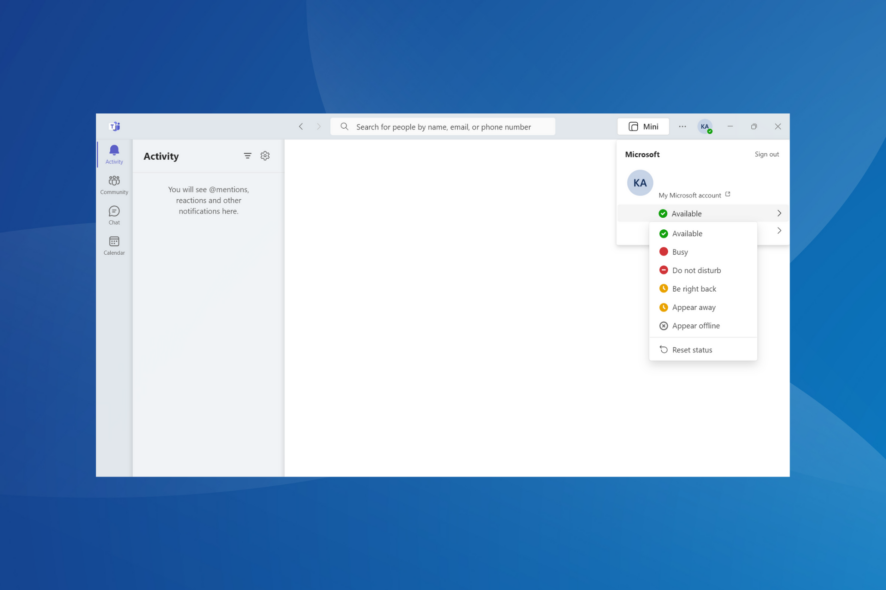 Microsoft Teams 사용자는 PC를 적극적으로 사용하고 있지만 Teams를 백그라운드에 두면 자동으로 상태가 유휴로 나타난다고 보고했습니다.
Microsoft Teams 사용자는 PC를 적극적으로 사용하고 있지만 Teams를 백그라운드에 두면 자동으로 상태가 유휴로 나타난다고 보고했습니다.
일부 사용자들은 Teams 창이 포그라운드에 있어도 활성 참여가 없을 경우 이러한 문제가 발생했습니다. 또한, 컴퓨터가 잠자기에 들어가면 Teams는 자동으로 활동 상태를 변경합니다. 이를 방지하기 위해, Microsoft Teams가 여러분을 자리를 비운 것으로 표시하지 않도록 하는 몇 가지 빠른 해킹 방법이 있습니다!
Microsoft Teams가 유휴로 표시되는 것을 어떻게 막을 수 있을까요?
팁 Teams에는 사용자 상태를 우연히 변경하는 버그가 있었습니다. 따라서, 귀하의 주요 접근 방식은 Microsoft Teams를 업데이트하는 것입니다. 만약 그것이 효과가 없다면, 아래에 나열된 해킹 및 우회 방법을 사용하세요.
1. 회의를 시작하고 상태를 수동으로 사용 가능으로 설정하기
- Microsoft Teams를 열고 채팅 탭으로 이동하여 지금 회의하기 버튼을 클릭합니다.
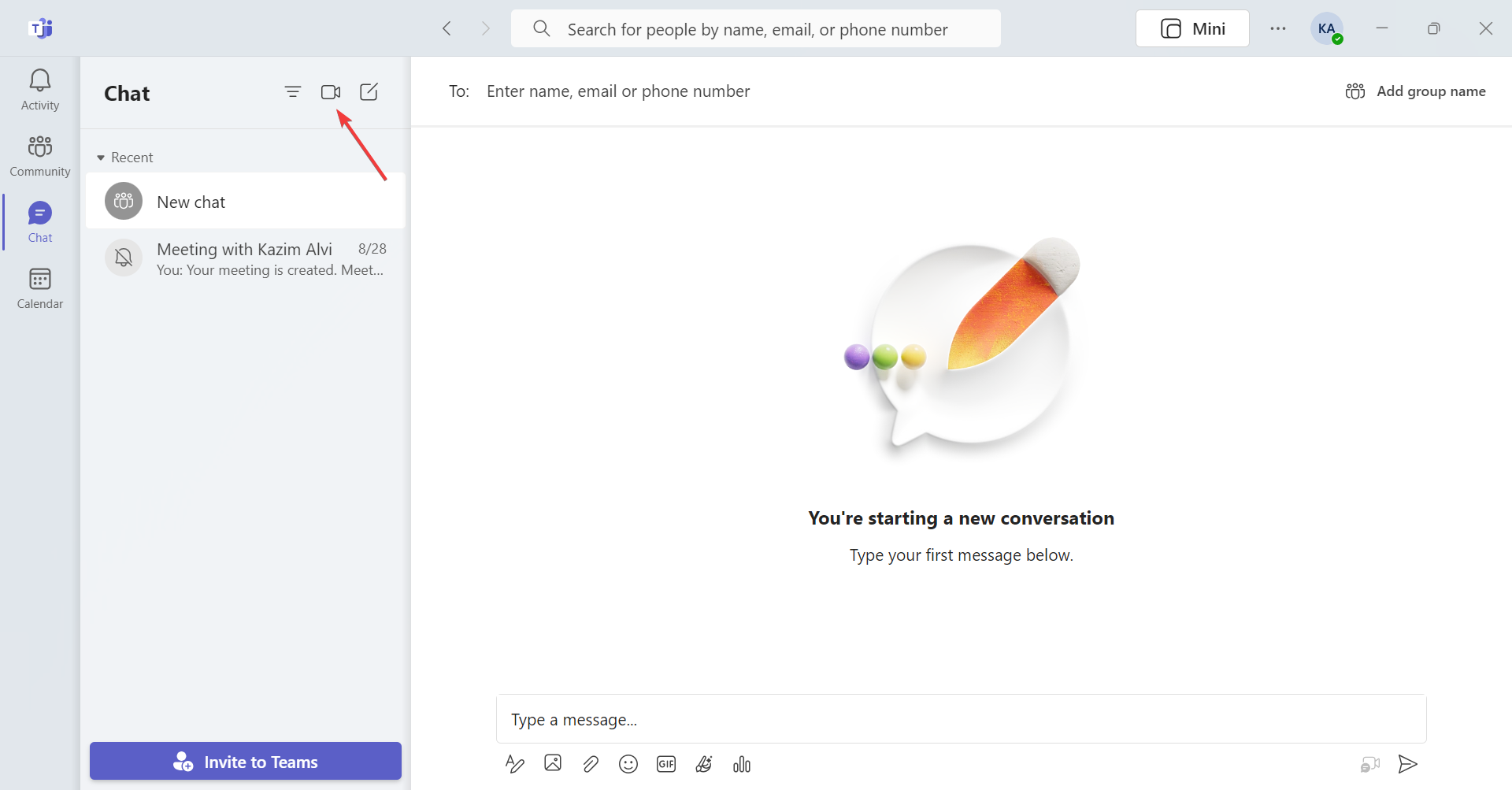
- 회의 시작 버튼을 클릭합니다.
-
회의가 시작되면 Microsoft Teams의 메인 창으로 돌아가 상단 우측의 프로필 아이콘을 클릭하고 통화 중 상태를 선택합니다.
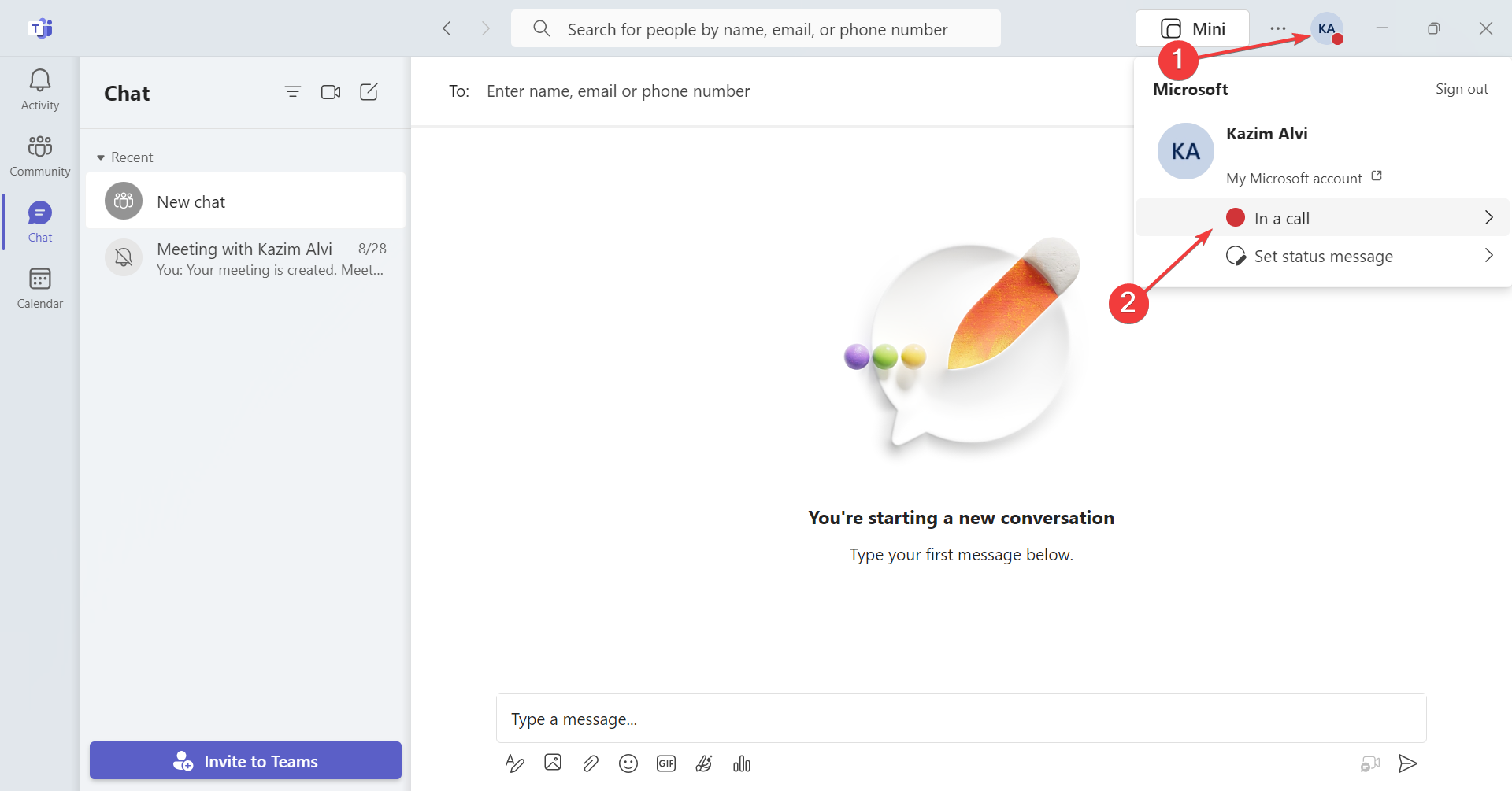
-
마지막으로, 옵션 목록에서 사용 가능을 선택합니다.
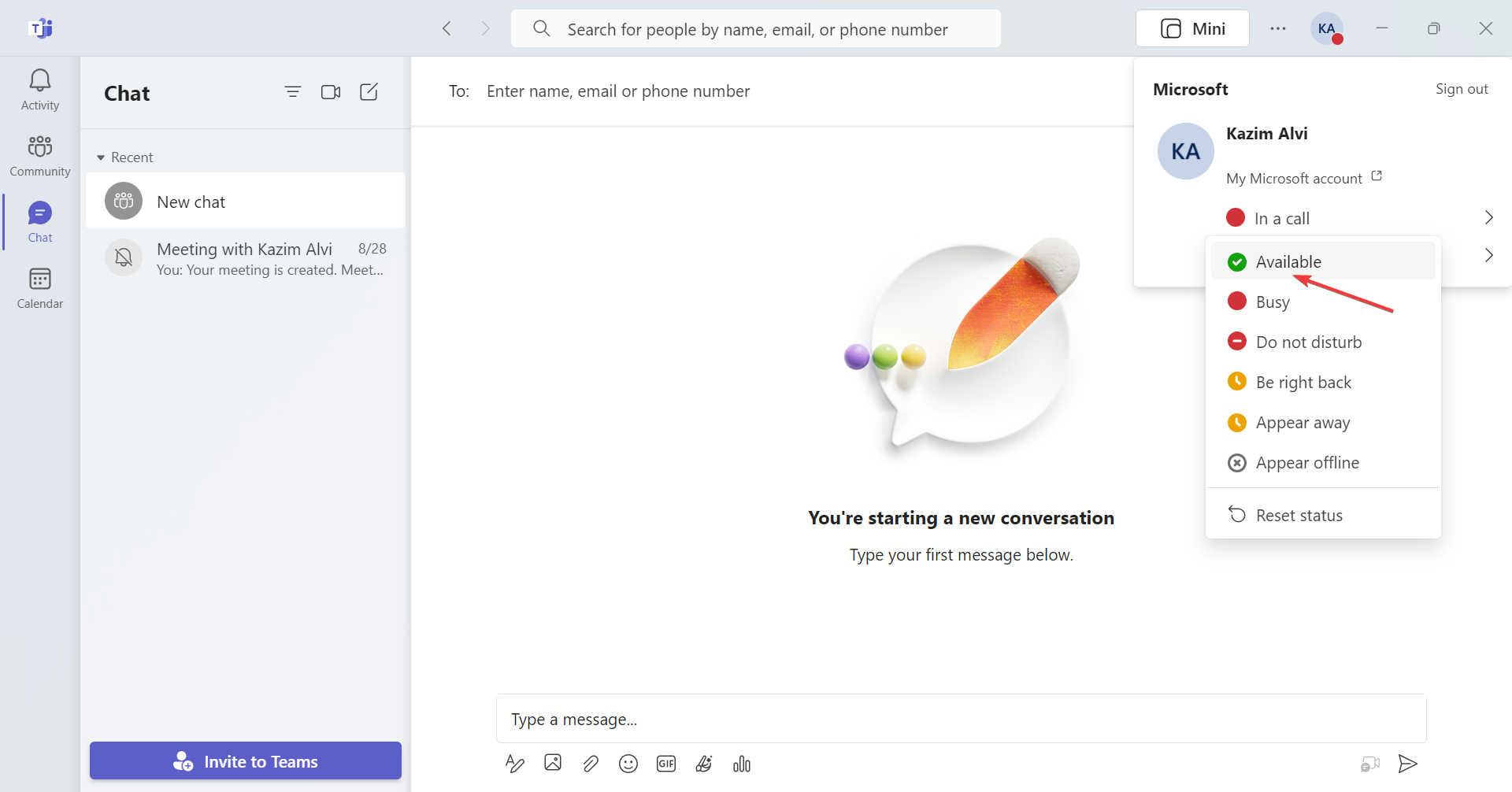
이제 회의가 진행되는 동안 Microsoft Teams는 귀하의 상태를 사용 가능으로 표시합니다. 다른 사람들이 당신이 상태를 초록색으로 설정하기 위해 혼자 회의를 만든 것을 볼 수 없도록 빠르게 조치를 취하세요.
하지만 기억하세요, 관리자는 로그를 확인하여 당신이 단독으로 회의를 설정했다는 것을 확인할 수 있습니다. 그러니 이 해킹을 남용하지 마세요!
2. 상태 메시지를 설정하여 가용성 표시하기
- Microsoft Teams를 열고 상단 오른쪽 모서리 근처의 프로필 아이콘을 클릭한 후 상태 메시지 설정을 선택합니다.
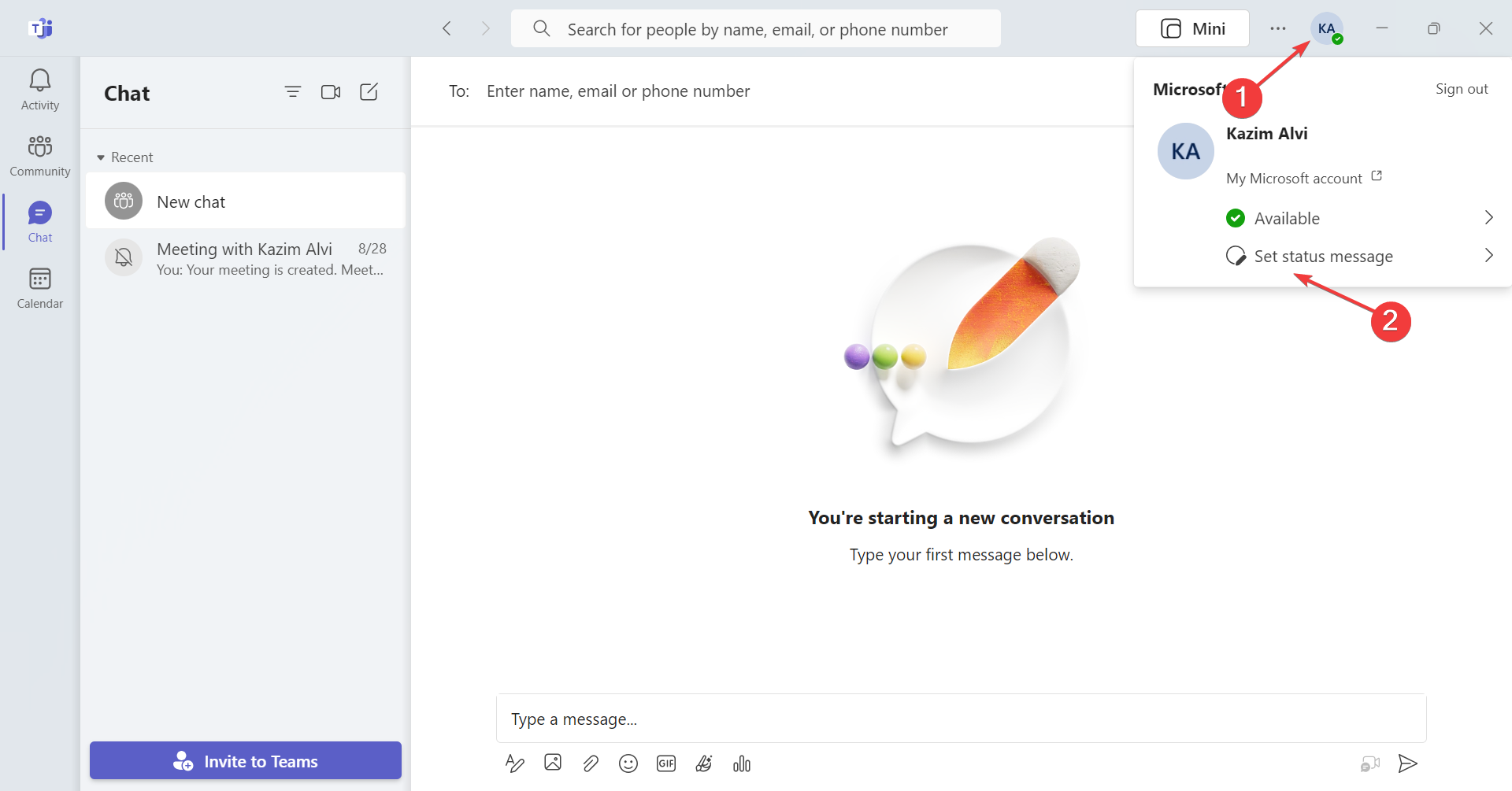
-
이제 텍스트 필드에 상태 메시지를 입력하고, 얼마나 오랫동안 표시할지를 선택한 후 완료를 클릭합니다.
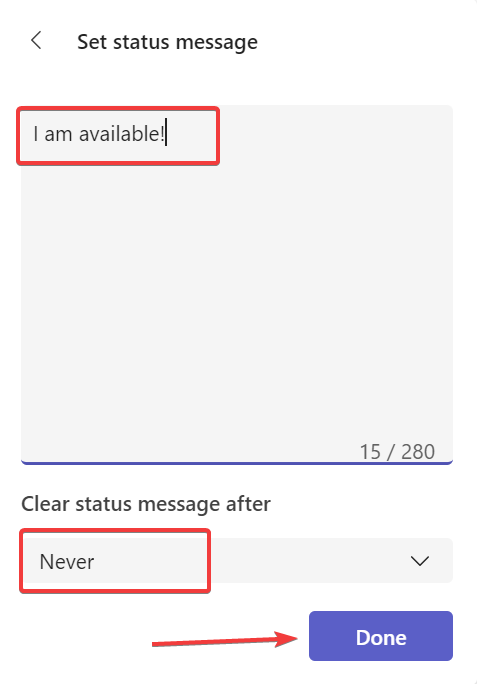
이제 Microsoft Teams가 몇 분간 비활동 후 상태를 유휴로 변경하더라도, 상태 메시지는 귀하가 사용 가능하다는 사실을 분명하게 강조합니다. 이 방법은 로그인 시간을 중요시하지 않으면서 신속한 응답을 요구하는 조직에서 가장 잘 작동합니다.
3. PC가 잠자기에 들어가는 시간을 늘리기
-
Windows + I를 눌러 설정을 열고, 탐색 창에서 시스템으로 이동한 후 전원 및 배터리를 클릭합니다.
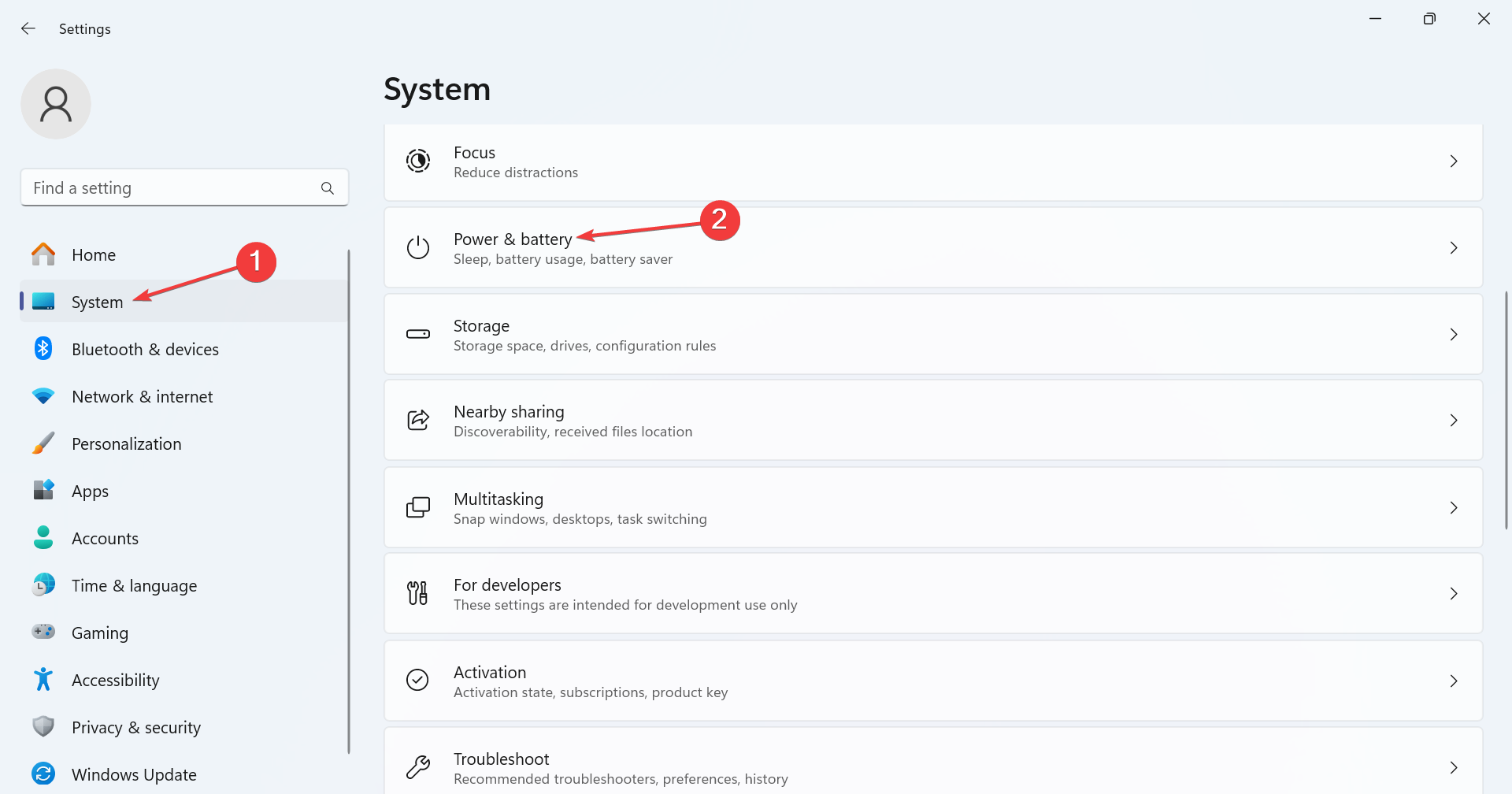
- 스크린 및 잠자기 항목을 확장하고, 화면이 꺼지거나 잠자기에 들어가기 전에 더 긴 시간, 가급적 1시간 이상으로 설정합니다.
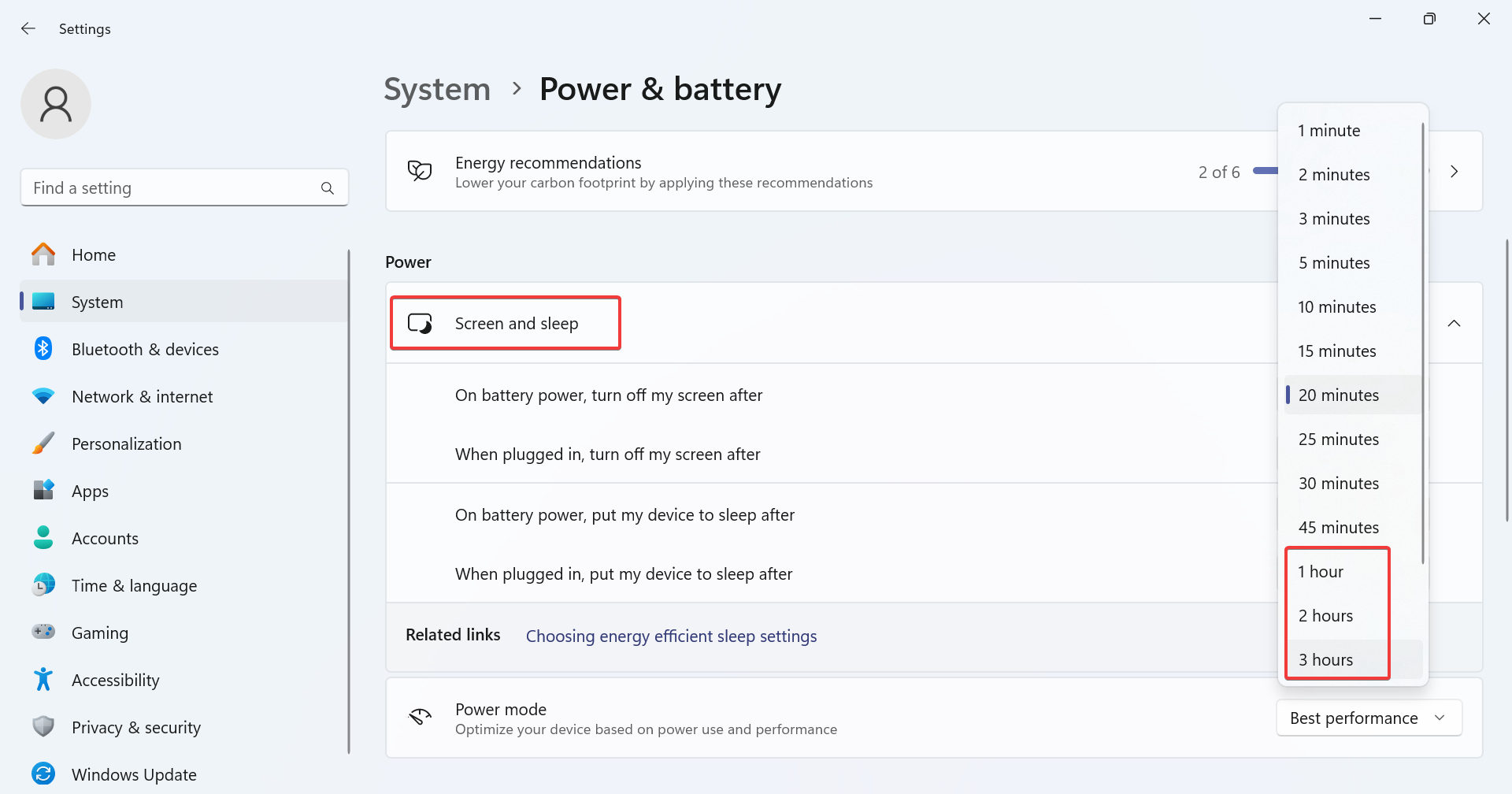
4. Tab 키를 누르고 있기
또 다른 요령은 Microsoft Teams를 열고 Tab 키 위에 작은 물체를 올려두고 PC에서 멀어져 있는 동안 누르고 있는 것입니다. 이 방법은 화면의 사용 가능한 옵션 간에 계속 전환하도록 하여 Microsoft Teams에 귀하가 활동 중인 것처럼 인식하게 만듭니다.
일부 사용자는 내장된 메모장을 열고 스페이스바를 눌렀습니다. Insert와 같은 다른 키도 효과가 있을 수 있습니다.
5. 휴대폰에 Microsoft Teams 설치하기
이동 중인 사용자를 위한 더 간단한 Microsoft Teams 유휴 시간 해킹 방법은 모바일 폰에 앱을 다운로드하고 상태를 활성으로 설정한 후, 화면이 항상 켜져 있도록 설정한 후 Teams 앱을 실행하는 것입니다. 이 방법은 여분의 전화에서 가장 잘 작동합니다!
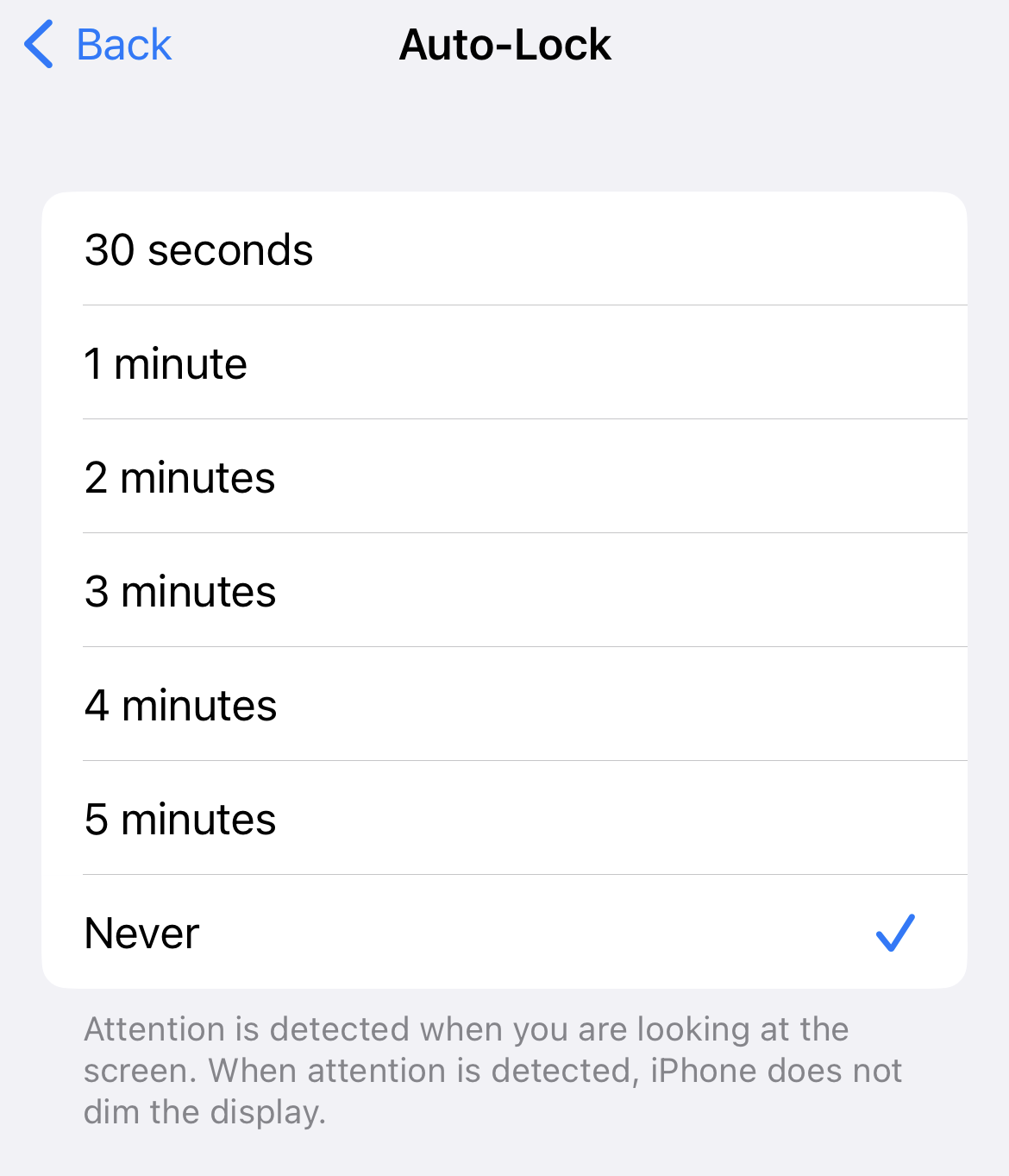 자동 잠금 설정을 ‘없음’으로 설정하기
만약 집에 있다면 전화를 충전기에 연결해 두고, 여행 중이라면 보조 배터리를 사용하여 배터리가 방전되지 않도록 하세요.
이 주제에 대한 더 많은 정보 읽기
자동 잠금 설정을 ‘없음’으로 설정하기
만약 집에 있다면 전화를 충전기에 연결해 두고, 여행 중이라면 보조 배터리를 사용하여 배터리가 방전되지 않도록 하세요.
이 주제에 대한 더 많은 정보 읽기
- Microsoft Teams 채널은 스레드형 응답, 이모지가 지원하는 작업 흐름 등 여러 기능이 추가되었습니다.
- Microsoft Teams는 개별 업데이트를 위한 소셜 스타일 스토리라인 피드를 추가했습니다.
- Microsoft는 관리자가 문제를 더 빠르게 파악하고 수정할 수 있도록 Teams 클라이언트 건강 대시보드를 출시했습니다.
- 규칙 기반 앱 제어가 Microsoft Teams 관리 센터에 도입될 예정입니다.
- Microsoft Teams는 이제 화면 공유 모드에서 채팅을 표시하고 발표자에게 개인적으로 보여줍니다.
6. 마우스 흔들기 사용하기
마우스 흔들기는 마우스 움직임을 흉내 내어 커서를 지속적으로 움직이게 하여 귀하가 적극적으로 참여하고 있는 것처럼 보이게 합니다. 이 방법은 PC가 잠자기에 들어가고 Microsoft Teams 상태가 유휴로 변경되는 것을 방지합니다.
USB 동글형 마우스 흔들기를 사용하거나 실제 마우스를 움직이게 하는 진동을 만드는 물리적 장치를 얻을 수 있습니다. 우리가 발견한 더 저렴한 우회 방법은 아날로그 시계 위에 마우스를 두는 것입니다. 이 경우 레이저가 초침을 추적하고 커서를 동기화하여 움직이게 합니다.
7. 서드파티 앱 사용하기
-
Microsoft Store로 가서 Move Mouse 앱을 다운로드하기 위해 받기 버튼을 클릭합니다.
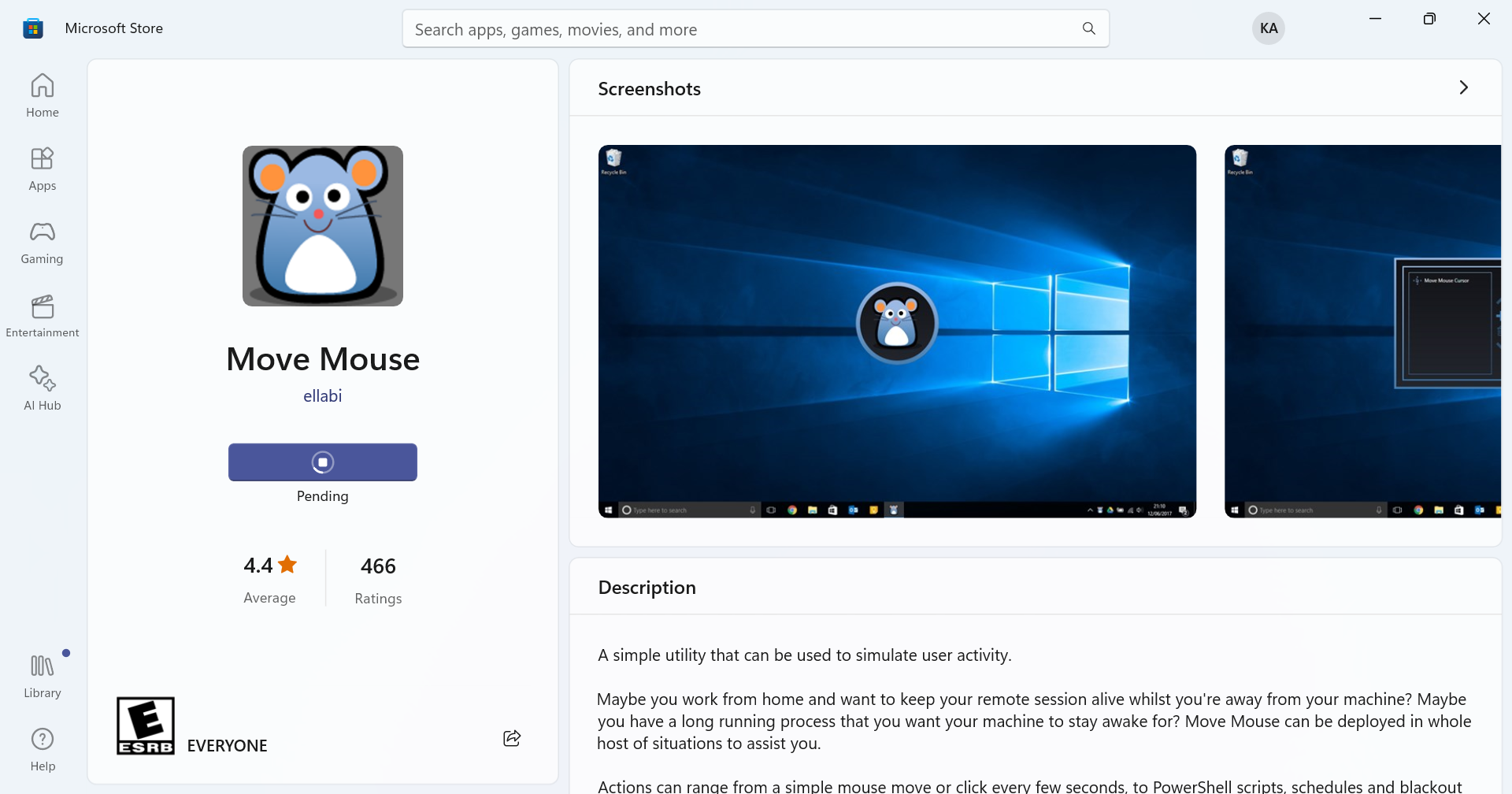
-
앱을 실행하고 설정 아이콘을 클릭합니다.
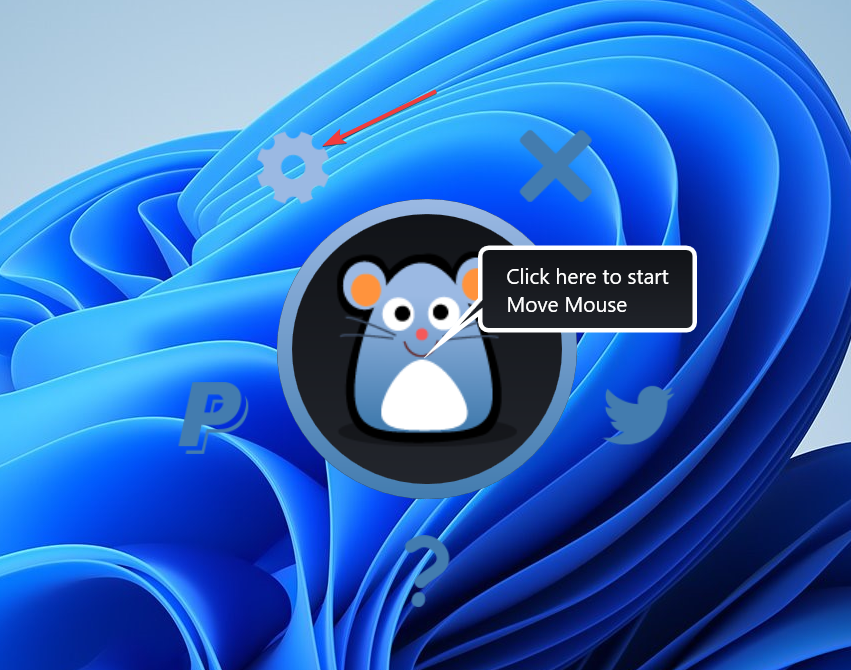
- 반복 옵션의 토글을 활성화합니다.
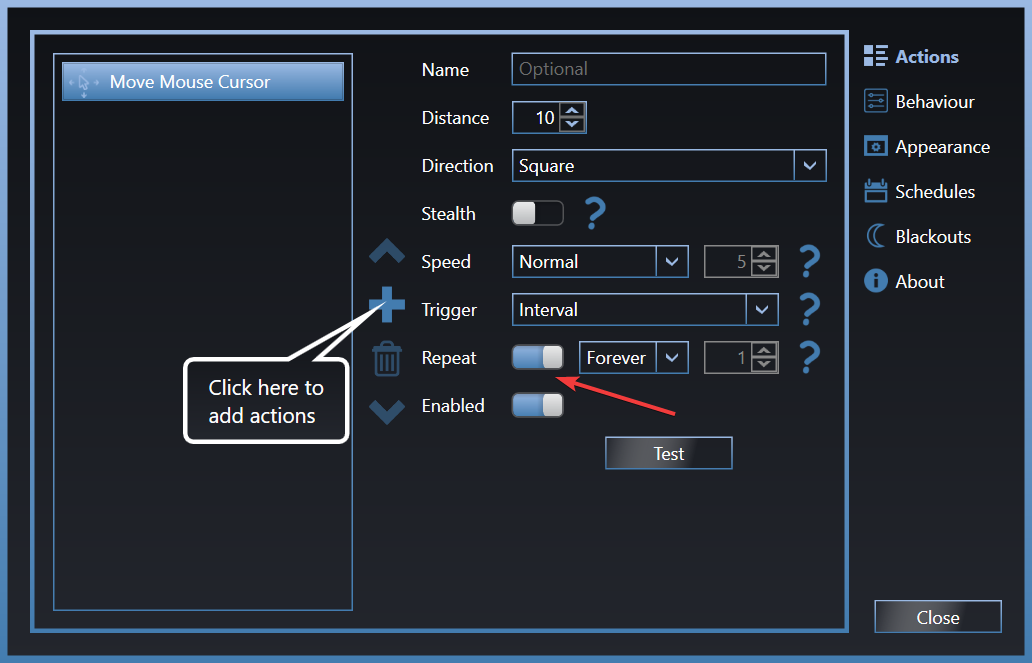
- 행동 탭으로 가서 사용자 활동 감지 시 자동으로 중지 옵션의 토글을 활성화합니다.
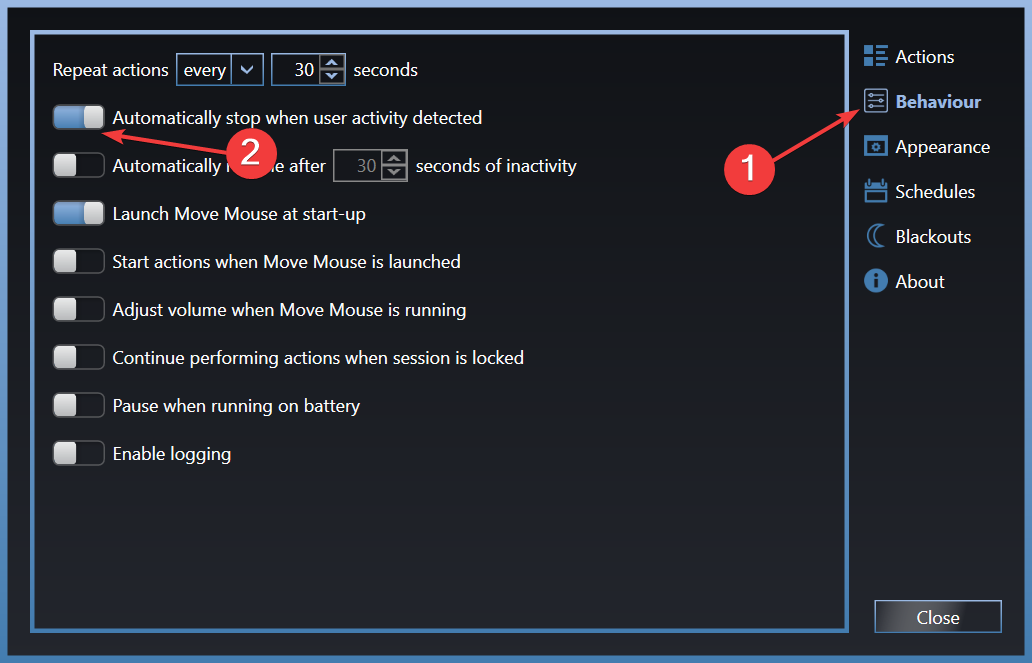
- 설정이 완료되면 Move Mouse를 실행하면 설정된 주기마다 마우스를 자동으로 움직여 비활동 상태를 방지합니다.
Caffeine과 같은 다른 유사한 앱도 사용할 수 있습니다. 관리자는 작업 장치에서 서드파티 앱의 설치를 제한할 수 있으므로 다른 방법에 의존해야 할 수도 있습니다.
이 Microsoft Teams 유휴 시간 해킹 방법은 모두에게 효과적입니다. 그러나 모든 사람이 이러한 방법을 사용할 필요는 없습니다. 몇몇 조직은 이러한 해킹 사용에 대해 엄격한 정책을 가지고 있으며, 드물게 해고로 이어질 수도 있습니다.
따라서 귀하의 우려를 경영진과 공유하고, 귀하의 유휴 상태가 Microsoft Teams에서 문제가 되지 않도록 단체적으로 해결 방법을 찾는 것이 가장 좋습니다.
떠나기 전에 Microsoft Teams 아바타를 만드는 방법과 회의를 훨씬 더 즐겁게 만드는 방법을 알아보세요!
문의사항이나 좋아하는 Microsoft Teams 유휴 시간 해킹을 공유하고 싶다면 아래에 댓글을 남겨주세요.













